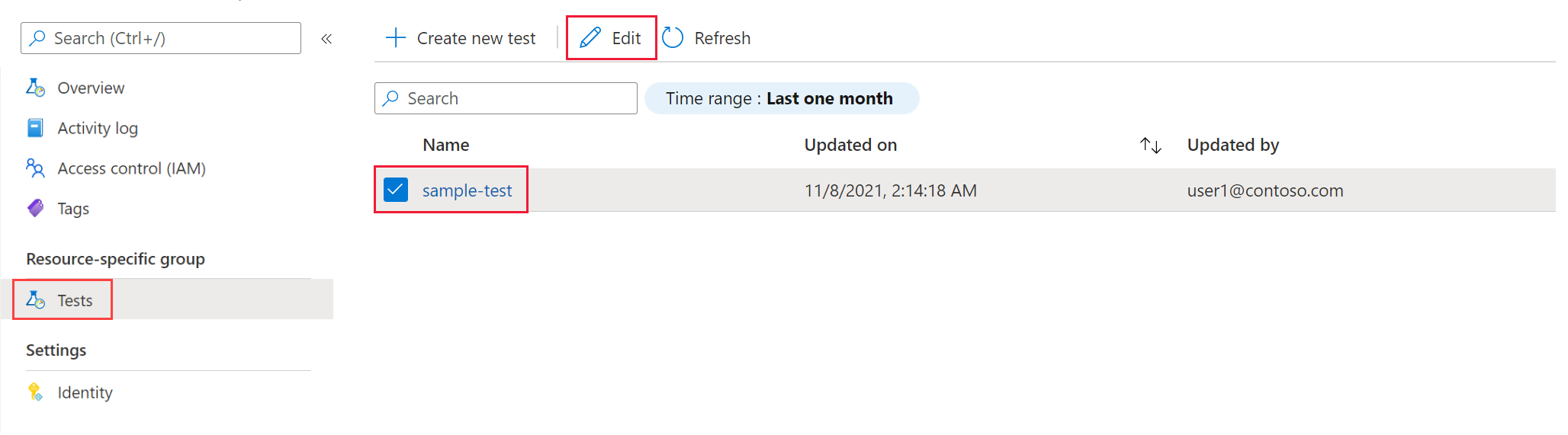이 문서에서는 Azure Load Testing을 사용하여 대규모 부하 테스트를 구성하는 방법을 알아봅니다. Azure Load Testing은 대규모 트래픽을 시뮬레이션하기 위한 인프라 프로비전의 복잡성을 추상화합니다. 부하 테스트를 스케일 아웃하기 위해 병렬 테스트 엔진 인스턴스 수를 구성할 수 있습니다. 최적의 부하 분산을 달성하기 위해 Azure Load Testing 대시보드에서 테스트 인스턴스 상태 메트릭을 모니터링할 수 있습니다.
필수 구성 요소
활성 구독이 있는 Azure 계정. Azure 구독이 아직 없는 경우 시작하기 전에 체험 계정을 만듭니다.
기존 Azure Load Testing 리소스. Azure Load Testing 리소스를 만들려면 부하 테스트 만들기 및 실행 빠른 시작을 참조하세요.
부하 테스트에 대한 부하 매개 변수 구성
애플리케이션에 대한 사용자 트래픽을 시뮬레이션하기 위해 부하 패턴 및 부하를 시뮬레이션하려는 가상 사용자 수를 구성할 수 있습니다. Azure Load Testing은 여러 병렬 테스트 엔진 인스턴스에서 부하 테스트를 실행하여 애플리케이션에 대한 트래픽을 시뮬레이션하는 가상 사용자 수를 스케일 아웃할 수 있습니다. 부하 패턴은 부하 테스트 기간 동안 부하가 분산되는 방식을 결정합니다. 부하 패턴의 예로는 선형, 단계별 또는 스파이크 부하가 있습니다.
부하 테스트 형식(URL 기반, JMeter 기반 또는 Locust 기반)에 따라 대상 부하와 부하 패턴을 구성하는 옵션이 다릅니다. 다음 표에는 테스트 형식의 차이점이 나와 있습니다.
| 테스트 형식 | 가상 사용자 수 | 부하 패턴 |
|---|---|---|
| URL 기반(기본) | 부하 테스트 구성에서 가상 사용자의 대상 수를 지정합니다. | 램프 업 시간 및 가상 사용자 수를 기반으로 한 선형 부하 패턴. |
| URL 기반(고급) | 부하 테스트 구성에서 테스트 엔진 수와 인스턴스당 가상 사용자 수를 지정합니다. | 부하 패턴(선형, 단계, 스파이크)을 구성합니다. |
| JMeter 기반 | 테스트 스크립트에서 인스턴스당 가상 사용자 수를 지정합니다. 부하 테스트 구성에서 테스트 엔진 수를 지정합니다. | 테스트 스크립트에서 부하 패턴을 구성합니다. |
| Locust 기반 | 부하 테스트 구성, Locust 구성 파일 또는 테스트 스크립트에서 총 사용자 수를 지정합니다. 부하 테스트 구성에서 테스트 엔진 수를 지정합니다. | 테스트 스크립트에서 부하 패턴을 구성합니다. |
URL 기반 테스트에 대한 부하 매개 변수 구성
URL 기반 부하 테스트에 대한 부하 매개 변수를 지정하려면 다음을 수행합니다.
Azure Portal에서 Azure Load Testing 리소스로 이동합니다.
왼쪽 탐색 창에서 테스트를 선택하여 모든 테스트를 봅니다.
목록에서 부하 테스트를 선택한 다음, 편집을 선택합니다.
테스트 구성은 테스트 세부 정보 페이지에서 편집할 수도 있습니다. 이렇게 하려면 구성을 선택한 다음, 테스트를 선택합니다.
기본 사항 페이지에서 고급 설정 사용을 선택해야 합니다.
테스트 편집 페이지에서 부하 탭을 선택합니다.
URL 기반 테스트의 경우 병렬 테스트 엔진 인스턴스 수와 부하 패턴을 구성할 수 있습니다.
엔진 인스턴스 슬라이더 컨트롤을 사용하여 병렬 테스트 엔진 인스턴스 수를 업데이트합니다. 또는 입력 상자에 대상 값을 입력합니다.
목록에서 부하 패턴 값을 선택합니다.
각 패턴에 대해 해당 구성 설정을 채웁니다. 차트는 부하 패턴 및 해당 구성 매개 변수의 시각적 표현을 제공합니다.
JMeter 기반 테스트에 대한 부하 매개 변수 구성
JMeter 기반 부하 테스트에 대한 부하 매개 변수를 지정하려면 다음을 수행합니다.
Azure Portal에서 Azure Load Testing 리소스로 이동합니다.
왼쪽 탐색 창에서 테스트를 선택하여 모든 테스트를 봅니다.
목록에서 부하 테스트를 선택한 다음, 편집을 선택합니다.
테스트 구성은 테스트 세부 정보 페이지에서 편집할 수도 있습니다. 이렇게 하려면 구성을 선택한 다음, 테스트를 선택합니다.
테스트 편집 페이지에서 부하 탭을 선택합니다. 엔진 인스턴스 슬라이더 컨트롤을 사용하여 테스트 엔진 인스턴스 수를 업데이트하거나 입력 상자에 직접 값을 입력합니다.
테스트를 편집하고 다시 실행할 때 새 구성을 사용하려면 적용을 선택합니다.
Locust 기반 테스트를 위한 로드 매개 변수 구성
Locust 기반 부하 테스트에 대한 부하 매개 변수를 지정하려면 다음을 수행합니다.
Azure Portal에서 Azure Load Testing 리소스로 이동합니다.
왼쪽 탐색 창에서 테스트를 선택하여 모든 테스트를 봅니다.
목록에서 부하 테스트를 선택한 다음, 편집을 선택합니다.
테스트 구성은 테스트 세부 정보 페이지에서 편집할 수도 있습니다. 이렇게 하려면 구성을 선택한 다음, 테스트를 선택합니다.
테스트 편집 페이지에서 부하 탭을 선택합니다. 각 입력 상자에 필요한 전체 사용자 수와 전체 생성 속도에 대한 값을 입력합니다. 이 부하를 생성하는 데 필요한 엔진 인스턴스 수는 자동으로 채워집니다. 테스트 스크립트가 복잡하고 리소스를 많이 사용하는 경우 엔진 인스턴스 슬라이더 컨트롤을 사용하여 테스트 엔진 인스턴스 수를 업데이트하거나 입력 상자에 직접 값을 입력합니다.
또는 테스트 스크립트나 Locust 구성 파일에서 사용자 수와 생성 속도를 구성하고 필요한 엔진 인스턴스 수를 제공할 수 있습니다.
- 테스트를 편집하고 다시 실행할 때 새 구성을 사용하려면 적용을 선택합니다.